1.基础目录说明
此图为Cetnos7目录结构
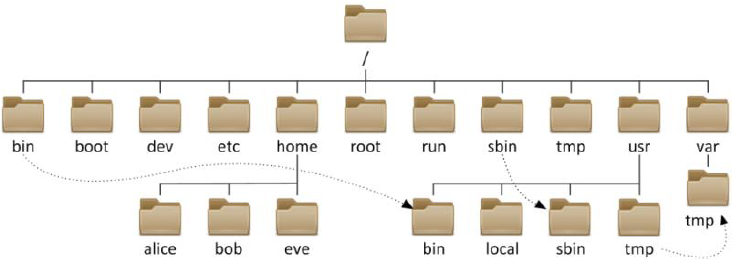
/boot 开机所需文件——内核、开机菜单以及所需配置文件等 /dev 以文件形式存放任何设备与接口:设备文件 /etc 配置文件 /home 普通用户家目录Base目录 /bin 存放单用户模式普通用户操作的命令 /lib 开机时用到的函数库,以及/bin与/sbin下面的命令要调用的函数 /lib64 #库文件 Glibc /sbin 开机过程中需要的命令,管理员使用的命令 /media 用于挂载设备文件的目录 /opt 放置第三方的软件 /root 系统管理员的家目录 /srv 一些网络服务的数据文件目录 /tmp 任何人均可使用的“共享”临时目录 /proc 虚拟文件系统,例如系统内核、进程、外部设备及网络状态等 /usr/local 用户自行安装的软件 /usr/sbinLinux 系统开机时不会使用到的软件/命令/脚本 /usr/share 帮助与说明文件,也可放置共享文件 /var主要存放经常变化的文件,如日志 /lost+found当文件系统发生错误时,将一些丢失的文件片段放在这里。
2.几个主要配置目录说明
/etc/hosts //dns域名解析文件 /etc/hostname //主机名称 /etc/sysconfig/network-scripts/ifcfg-eth0 //网卡名称 /etc/passwd //用户及密码 /etc/shadow //用户密码信息影子文件 /etc/group //用户组信息 /etc/grub2.cfg //系统内核开机选项单 /etc/resolv.conf //dns配置文件 /etc/profile //设置系统环境变量 /etc/bashrc //影响bash shell环境 /var/log //日志文件存放 /var/log/messages //系统主日志文件 /var/log/secure //跟安全相关的日志如ssh登录,本地登录... /etc/rc.local //添加开机需要执行的命令 chmod +x /et/rc.d/rc.local
3.文件及目录管理
==创建 文件 touch
touch file1.txt //无则创建,有则修改时间
touch file3 file4
touch /home/{zhuzhu,gougou}
touch file{1..20}
touch file{a..c}
touch yang{a,b,c} //{}集合,等价touch yanga yangb yangc
==创建 目录 mkdir
mkdir dir1 //创建dir1
mkdir /home/{dir4,dir5} //创建dir4,dir5
mkdir -v /home/{dir6,dir7} //同上
mkdir -pv /hoem/dir8/111/222 //包括其父母的创建,不会有任何消息输出
mkdir -pv /home/{yang/{dir1,111},tianyun} //多文件创建
==复制 cp
cp -rv /etc /home/dir1 //cp目录到dir1
cp -v /file1 /home/dir1 //拷贝文件到dir1目录
cp -rv /file1 /file2 /file3 /dir /home/dir1 //拷贝多个文件及目录到dir1
cp -rv /file1 /file2 //重命名file1文件为file2
cp -rv /etc/sysconfig/network-scripts/{ifcfg-eth0,ifcfg-eth0.bak} //cp备份
==移动 mv
mv file1 /home/dir3 将file2移动到/home/dir3
mv file2 /home/dir3/file20 将file2移动到/home/dir3,并改名为file20
mv file4 file5 将file4重命名为file5,当前位置的移动就是重命名
==删除 rm
rm -rf dir1 //删除文件夹及文件
rm -rf fiel1 //删除文件
rm -rf /home/dir10/* //不包括隐藏文件
rm -rf file* //删除以file开头的所有文件
rm -rf *.pdf //删除以pdf结尾的所有文件
-r 递归
-f force强制
-v 详细过程
4.查看文件内容
==格式转换
yum -y install dos2unix
dos2unix file //将file转换成Linux格式文件。
==cat、head、tail、grep
cat
-n 显示行号
-A 包括控制字符(换行符/制表符)
cat /etc/passwd //查看文件内容
cat -n /etc/passwd //显示行号
head /etc/passwd //显示前10行
head -2 /etc/passwd //显示前2行
tail /etc/passwd //显示后10行
tail -1 /etc/passwd //显示后2行
tail -20 /var/log/messages //显示后20行
tail -f /var/log/secure //-f 动态查看文件的尾部
tail -F /var/log/secure //-F 动态查看文件的尾部
grep 'root' /etc/passwd //过滤包含root
grep '^root' /etc/passwd //开头为root
grep 'bash$' /etc/passwd //以bash结尾的
==其他说明
more命令用于查看纯文本文件(内容较多的)
tr命令用于替换文本文件中的字符,cat anaconda-ks.cfg | tr [a-z] [A-Z]
wc命令用于统计指定文本的行数、字数、字节数,格式为“wc [参数] 文本”。
wc -l 只显示行数
wc -w 只显示单词数
wc -c 只显示字节数
stat命令用于查看文件的具体存储信息和时间等信息,
cut命令用于按“列”提取文本字符, cut -d:-f1 /etc/passwd
diff命令用于比较多个文本文件的差异,格式为“diff [参数] 文件”。diff ——brief diff_A.txt diff_B.txt
5.文件时间
stat /etc/hostname //查看文件的详细属性
访问时间:atime,查看内容
修改时间:mtime,修改内容
改变时间:ctime,文件属性,比如权限
删除时间:dtime,文件被删除的时间
6.文件类型
ls l 文件名 看第一个字符 - 普通文件(文本文件,二进制文件,压缩文件,电影,图片。。。) d 目录文件(蓝色) b 设备文件(块设备)存储设备硬盘, U 盘 /dev/sda, /dev/sda1 c 设备文件(字符设备)打印机,终端 /dev/tty1, /dev/zero s 套接字文件 p 管道文件 l 链接文件(淡蓝色) file /etc/hosts
7.vi编辑器